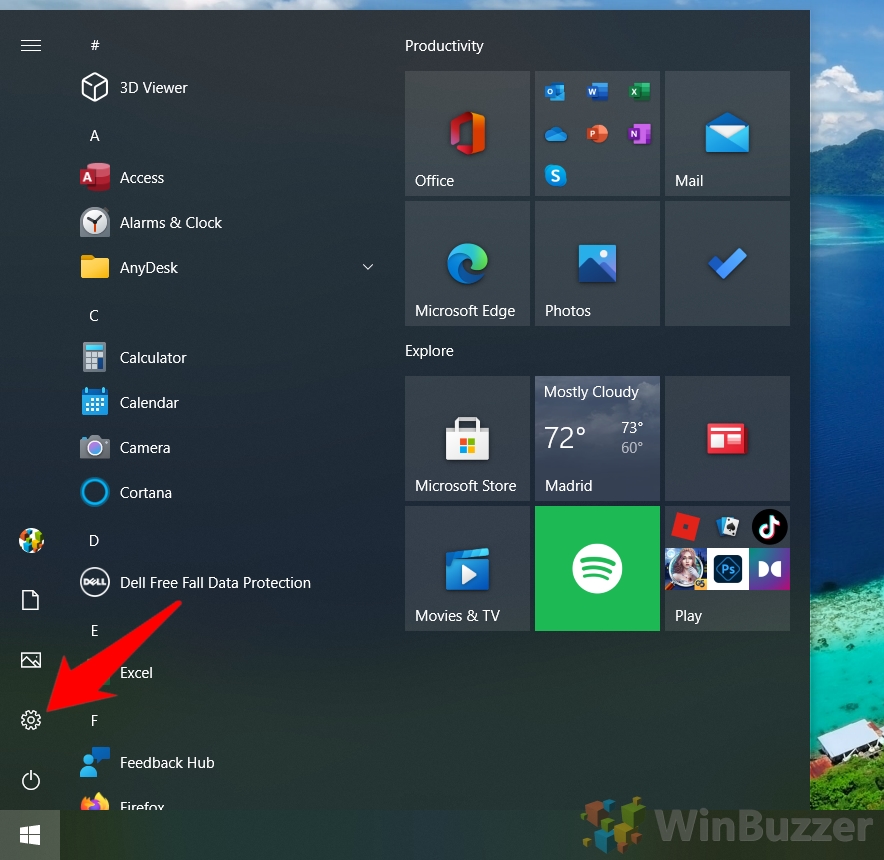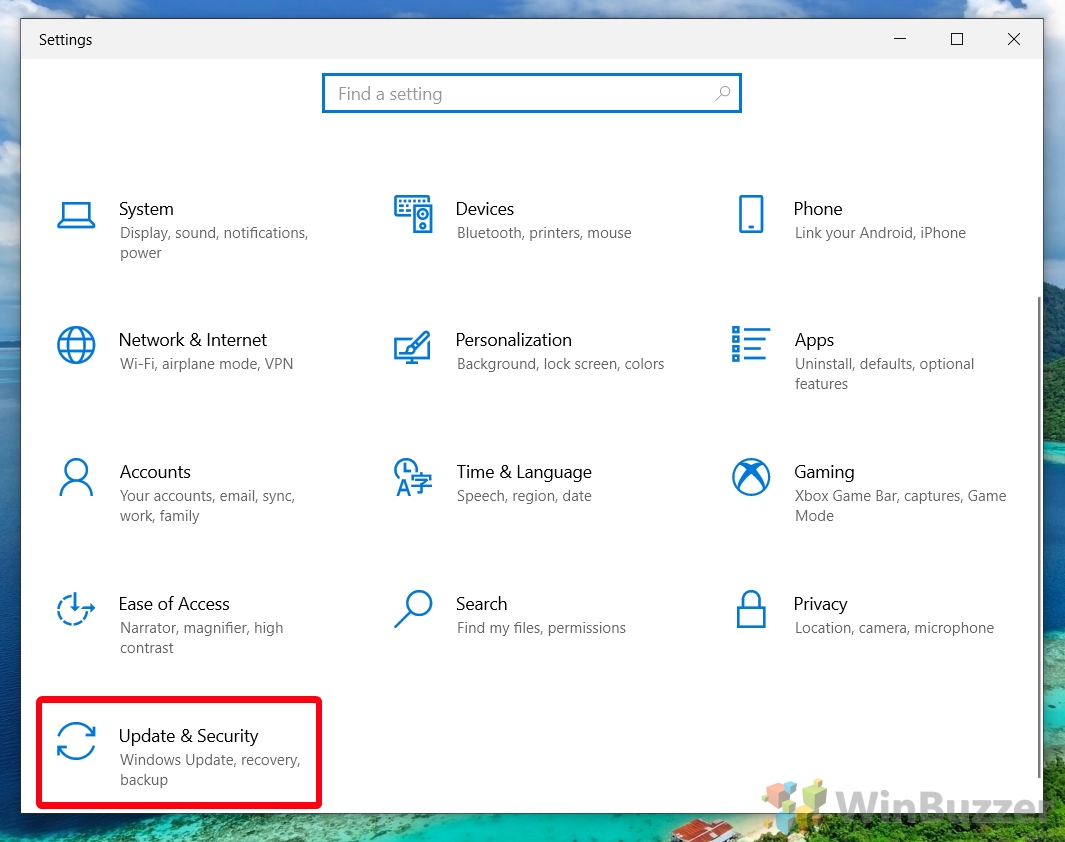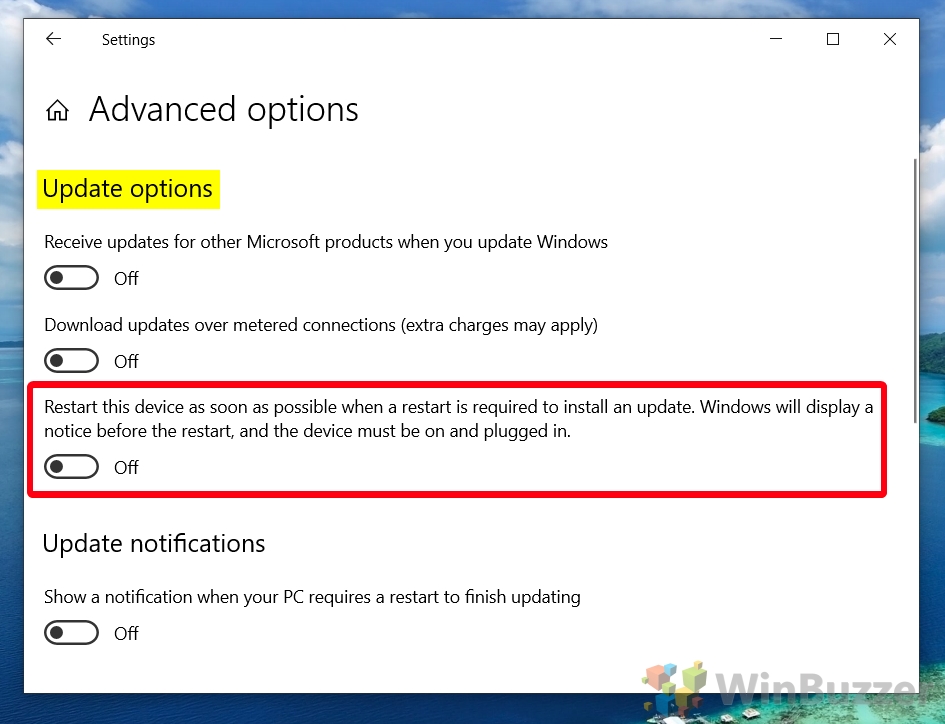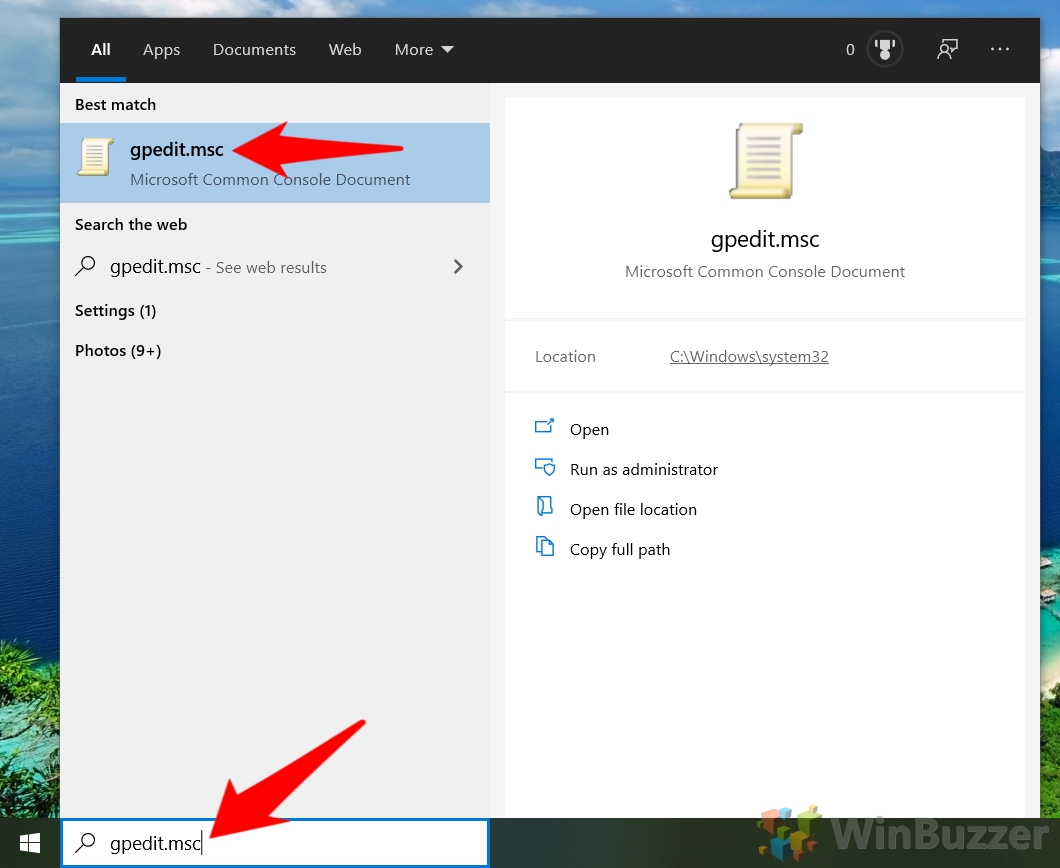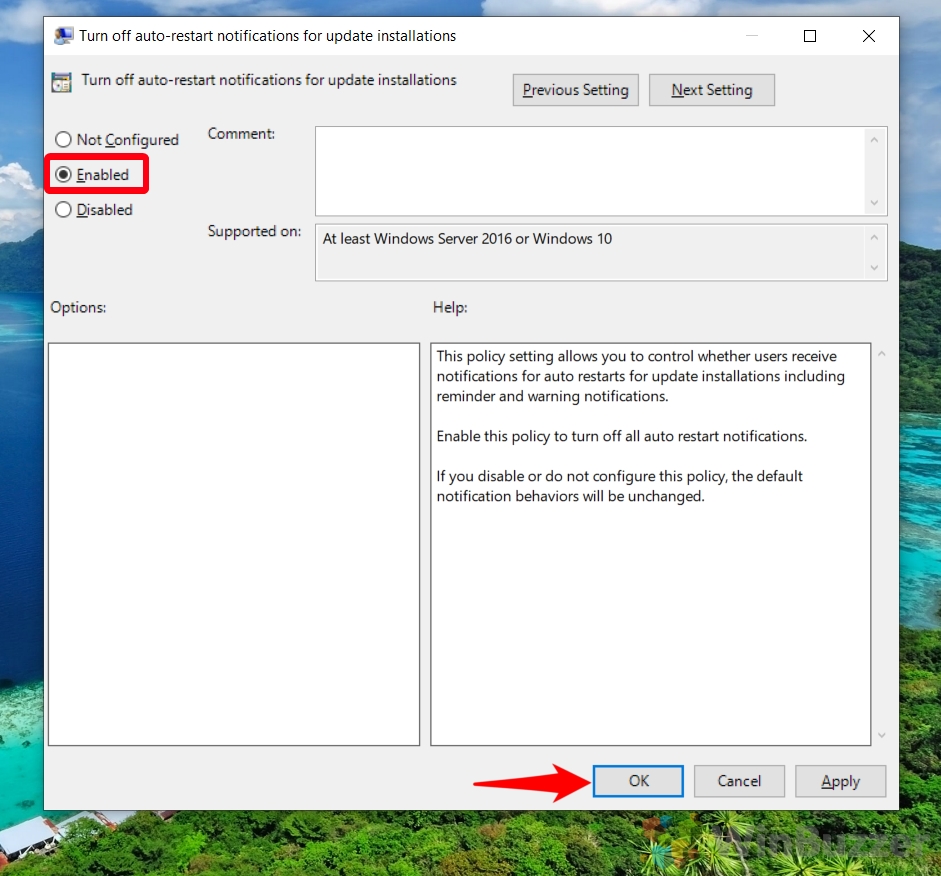Как отключить уведомление об обновлении и перезагрузке Windows 10
Ранее мы рассказывали, как остановить автоматический перезапуск Windows после обновления, но что, если вы просто хотите отключить уведомление об обновлении Windows 10? Они могут прерывать то, что вы делаете, закрывать элемент пользовательского интерфейса игры в критический момент и многое другое. Итак, сегодня мы собираемся показать вам два способа избавиться от них навсегда.
Однако прежде чем мы это сделаем, стоит добавить обычный отказ от ответственности. Обновления Windows очень важны для постоянной стабильности и безопасности вашей операционной системы. Если вы не обновляетесь регулярно, вы рискуете столкнуться с уязвимостями, которые находятся в открытом доступе, но не исправлены на вашем ПК.
Программы для Windows, мобильные приложения, игры - ВСЁ БЕСПЛАТНО, в нашем закрытом телеграмм канале - Подписывайтесь:)
Стоит ли отключать уведомления об обновлениях Windows 10?
Тем не менее, если у вас есть (хорошая) привычка применять обновления, когда вы выключаете компьютер в течение дня, вы можете найти эти уведомления ненужными. В таких случаях знание того, как отключить уведомления об обновлениях Windows 10, избавит вас от многих проблем. Итак, вот как вы можете сделать это с помощью настроек и редактора групповой политики:
Как остановить обновление Windows и перезапустить уведомления через настройки
Неудивительно, что самый удобный способ отключить уведомления об обновлениях Windows 10 — это приложение настроек Microsoft. Просто имейте в виду, что Microsoft может быть хитрым и снова включить уведомления после обновления функции. Вот как это сделать:
- Открыть настройки
Нажмите кнопку «Пуск», затем щелкните шестеренку настроек над кнопкой питания. Либо нажмите Windows + I.

- Нажмите «Обновление и безопасность».

- Нажмите «Центр обновления Windows» на боковой панели, затем «Дополнительные параметры» на главной панели.

- Прокрутите вниз до заголовка «Уведомления об обновлениях» и отключите уведомления об обновлениях Windows 10.
Переключатель находится под описанием «Показывать уведомление, когда ваш компьютер требует перезагрузки для завершения обновления».

- Необязательно: отключите «перезагрузку, когда требуется перезагрузка».
Вы найдете это в разделе «Параметры обновления» с описанием «Перезагрузите это устройство как можно скорее, если для установки обновления требуется перезагрузка. Windows отобразит уведомление перед перезагрузкой».

Как отключить Центр обновления Windows и уведомление о перезагрузке с помощью групповой политики
Пользователи Windows 10 Pro могут использовать редактор групповой политики вместо настроек, что позволяет им легко применять изменения к нескольким пользователям:
- Откройте редактор локальной групповой политики.
Нажмите «Пуск» и введите «gpedit.msc», затем щелкните верхний результат.

- Перейдите в «Конфигурация компьютера — Административные шаблоны — Компоненты Windows — Центр обновления Windows», затем дважды щелкните «Отключить уведомления об автоматическом перезапуске» на главной панели.

- Отметьте «Включено» и нажмите «ОК».
Вот и все! Уведомления об обновлении Windows 10 больше не должны отображаться для указанного вами пользователя.

Как откатить обновления и проверить историю обновлений Windows 10
Теперь, когда вы знаете, как избавиться от уведомления об обновлении Windows 10, вам может быть интересно, обновился ли ваш компьютер уже без вашего ведома. Вы можете следовать нашему руководству по истории обновлений, чтобы проверить это, а затем использовать наше руководство по откату, если вам нужно вернуться к предыдущей версии для совместимости.

Программы для Windows, мобильные приложения, игры - ВСЁ БЕСПЛАТНО, в нашем закрытом телеграмм канале - Подписывайтесь:)